有些用户抱怨他们的Win11电脑的开始菜单中总是显示推荐的项目,这对他们来说非常烦人,但是,又不知道win11关闭推荐的项目怎么操作。今天,自由互联小编在这为大家整理了win11去掉
有些用户抱怨他们的Win11电脑的开始菜单中总是显示推荐的项目,这对他们来说非常烦人,但是,又不知道win11关闭推荐的项目怎么操作。今天,自由互联小编在这为大家整理了win11去掉推荐的项目的方法。不知道的小伙伴,不妨跟着自由互联小编一起来看看吧。

win11关闭推荐的项目怎么操作
1、首先点击底部的开始菜单,选择"设置",打开设置界面。
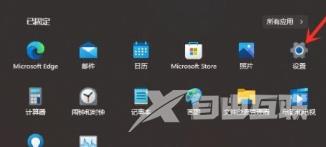
2、接下来进入个性化界面,点击"开始"选项。
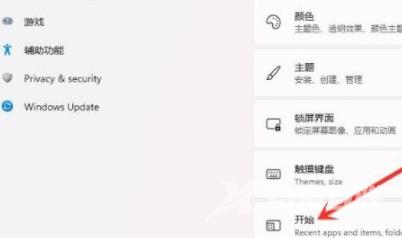
3、在开始界面中,找到"显示最近添加的应用"选项,并关闭开关。
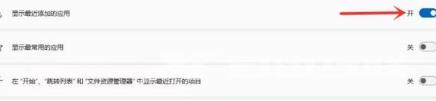
4、完成以上设置后,关闭设置界面。
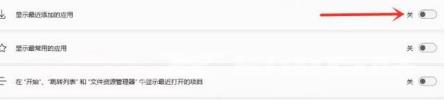
5、最后再次打开开始菜单,您会发现"推荐的项目"已经不再显示。

